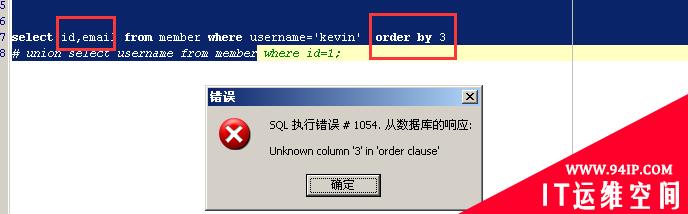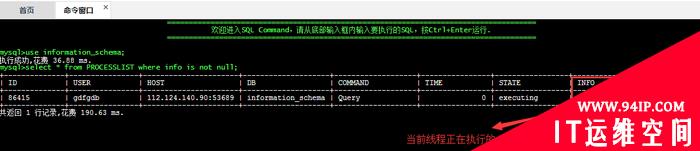Linux、Ubuntu、CentOS搭建tomcat教程
点击查看视频教程
网云互联运维工作室
文字教程站:www.94ip.com
视频教程站:www.94ip.net
联系方式:33790982、1343437
演示机:CentOS7.6 Linux系统的命令与架构基本一致,所以教程大差不差都是一样的
准备工具-宝塔SSH tomcat与对应的jdk
tomcat7=jdk1.7
tomcat8=jdk1.8
tomcat9=jdk1.9
演示版本tomcat8 jdk已经安装好了。 jdk安装教程,之前已经发布,大家可以去视频站和文字站找对应的教程
下面开始演示操作
首先找到一个目录来存放tomcat
我这里用的是跟jdk同一个目录
/usr/java
用宝塔终端上传Tomcat压缩包。压缩包可以去官网下载,下载tar.gz格式的就可以
下面解压
tar -zxvf apache-tomcat-8.5.60.tar.gz 根据自己压缩包的名称来
mv apache-tomcat-8.5.60 tomcat8 为了方便使用,我会重名了一下。这个根据自己需求就可以
下面关闭selinux
vim /etc/selinux/config
修改
SELINUX=enforcing
为
SELINUX=disabled
保存退出即可,下面放行端口,命令比较长,提前给大家准备好了。
放行tomcat的默认端口,默认端口为8080
firewall-cmd --zone=public --add-port=8080/tcp --permanent
firewall-cmd --reload 重新载入防火墙
最后,启动tomcat 启动命令在tomcat目录的bin目录下
startup.sh 为启动
shutdown.sh 为停止。
那么我们来运行sh命令
启动成功
这个就是tomcat的默认页了
tomcat的配置文件
在tomcat目录下的conf目录,里面有server.xml文件。
根据自己的需求修改就可以了。
教程到此结束
大家可以到教程站学习教程,有问题也可以联系我们帮您解决
网云互联运维工作室
文字教程站:www.94ip.com
视频教程站:www.94ip.net
联系方式:33790982、1343437
转载请注明:IT运维空间 » Tomcat » Linux、Ubuntu、CentOS搭建tomcat教程